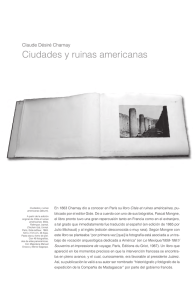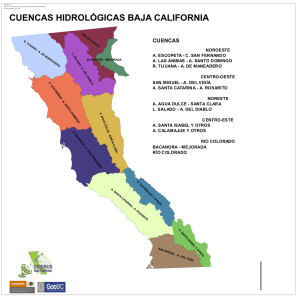manual de usuario - instituto nacional de estadistica
Anuncio
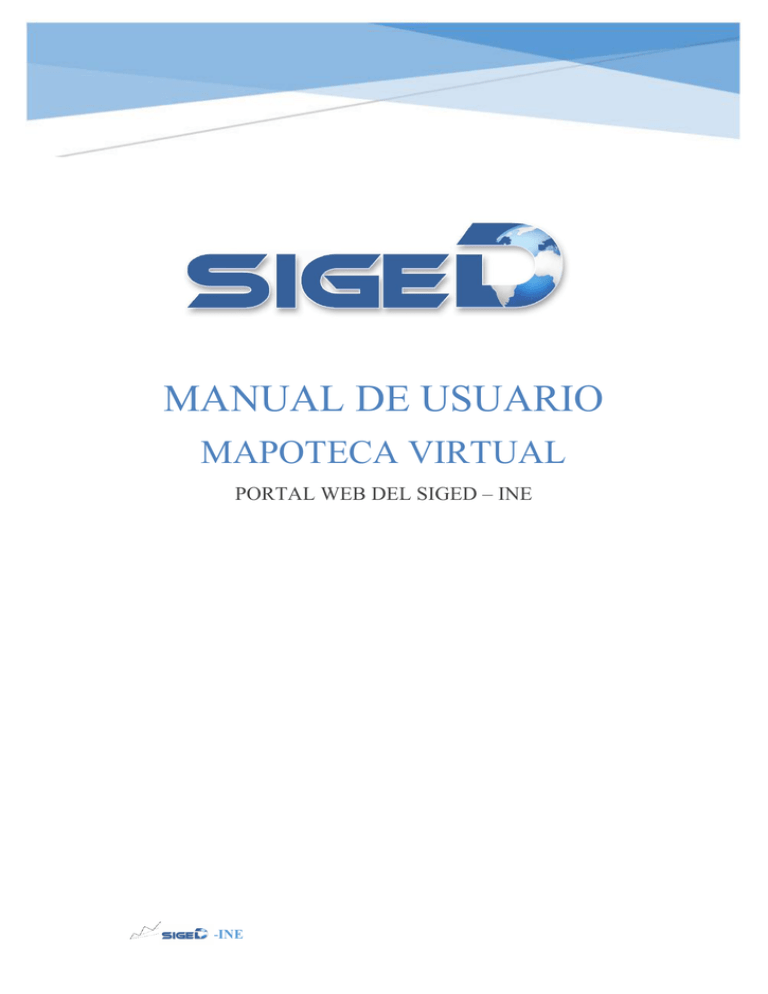
Ver 1.1 Manual Mapoteca Virtual MANUAL DE USUARIO MAPOTECA VIRTUAL PORTAL WEB DEL SIGED – INE -INE Ver 1.1 Manual Mapoteca Virtual Índice Prefacio..................................................................................................................................................... i 1. Introducción ........................................................................................................................................ 1 1.1. ¿Qué es La Mapoteca Virtual? ........................................................................................................ 1 2. Comenzando ....................................................................................................................................... 1 3. Ingreso ................................................................................................................................................ 2 4. Suscripción ......................................................................................................................................... 2 5. Inicio .................................................................................................................................................. 3 6. Menús .................................................................................................................................................. 3 6.1. Menú Mapoteca ................................................................................................................................ 4 6.2. Menú de navegación......................................................................................................................... 4 6.1.1. Búsqueda general .......................................................................................................................... 5 6.1.2. Búsqueda por detalle ..................................................................................................................... 7 6.1.2.1. Reporte de mapas registrados en el Departamento ..................................................................... 8 6.1.2.2. Ver detalles ................................................................................................................................. 8 6.1.2.3. Ver mapa .................................................................................................................................... 9 -INE Ver 1.1 Manual Mapoteca Virtual Índice de figuras Figura 01. Portada principal SIGED. ..................................................................................................... 1 Figura 02. Ventana de logueo a Mapoteca Virtual. ................................................................................ 2 Figura 03. Formulario de Suscripción. ................................................................................................... 2 Figura 04. Vista Principal....................................................................................................................... 3 Figura 05. Menús ................................................................................................................................... 3 Figura 06. Menú Mapoteca .................................................................................................................... 4 Figura 07. Menú de navegación ............................................................................................................. 4 Figura 08. Vista Búsqueda General........................................................................................................ 5 Figura 09. Registros con filtrado ............................................................................................................ 6 Figura 10. Vista Mapa seleccionado. ..................................................................................................... 7 Figura 11. Vista Búsqueda por Detalle .................................................................................................. 7 Figura 12. Búsqueda por detalle, con selección. .................................................................................... 7 Figura 13. Reporte de mapas registrados en el departamento y provincia por gestión. ......................... 8 Figura 14. Detalles del tipo y grupo seleccionado. ................................................................................ 8 Figura 15. Vista mapa seleccionado del grupo de tipo de mapa. ........................................................... 9 -INE Ver 1.1 Manual Mapoteca Virtual Prefacio El Instituto Nacional de Estadística INE, recopila la información científica de los Censos Nacionales (CNPV), Censos Agropecuarios (CNA) y diferentes encuestas, los cuales facilitan datos al investigador para que este pueda desarrollar su trabajo. En este contexto se desarrolló una actualización cartográfica del área geográfica de nuestro Estado, a su vez se digitalizaron los mapas de las anteriores gestiones y de la última actualización. La Mapoteca Virtual, permite conocer al investigador los trabajos y cambios desarrollados en su zona geográfica de interés en el transcurso de cada actualización cartográfica, evitar esfuerzos duplicados y difundir los mapas al hacerlos accesibles por medio de la publicación de estos en el catálogo y en el repositorio de datos de la Mapoteca Virtual. i Ver 1.1 Manual Mapoteca Virtual 1. Introducción 1.1. ¿Qué es La Mapoteca Virtual? La Mapoteca Virtual es un sistema de gestión de información, basado en la visualización de mapas Cartográficos de los Censos de gestiones pasadas y de la última actualización cartográfica, el cual permite difundir estos mapas mediante nuestro catálogo de nuestro repositorio de datos de mapas, evitando la duplicación de estos. La Mapoteca Virtual permitirá al usuario: Búsqueda instantánea de mapas en nuestro Catálogo. Búsqueda por detalle de los mapas. Visualización del mapa seleccionado. 2. Comenzando Para acceder a la Mapoteca Virtual ingresamos a la página del SIGED, en la página encontraras diferentes accesos para distintos datos de información, en nuestro caso en la parte central izquierda encontramos el acceso a la Mapoteca Virtual. Figura 01. Portada principal SIGED. -INE 1 Ver 1.1 Manual Mapoteca Virtual 3. Ingreso El ingreso a la mapoteca virtual es mediante un acceso de autenticación (login), para controlar el acceso de usuarios, porque nuestros datos son muy importantes para nuestra institución y son confidenciales. Los nuevos usuarios deben llenar el formulario de suscripción. Figura 02. Ventana de logueo a Mapoteca Virtual. 4. Suscripción Para ser usuario de la Mapoteca Virtual, al ser un suscriptor nuevo, es necesario solicitar su suscripción llenando el formulario de suscripción, al cual se puede acceder haciendo clic en Formulario de Suscripción en la parte baja de la ventana de logueo en la figura 02. En la ventana del formulario de suscripción, tenemos las siguientes opciones figura 03: Figura 03. Formulario de Suscripción. -INE 2 Ver 1.1 Manual Mapoteca Virtual 1) Debe llenar los datos solicitados en el formulario, son todos obligatorios. 2) Enviar Solicitud, previa validación de los datos cuyos errores se mostraran automáticamente. 3) En la parte izquierda un botón de salida del formulario, el cual nos regresa a la pantalla de logueo. 4) En la parte izquierda inferior tenemos dos enlaces importantes, el primero que nos dirige a la página principal del INE, el segundo enlace nos lleva a la página principal del SIGED. Nota.- La solicitud de la suscripción será valorada por un Administrador, el Cual le dará un usuario y una contraseña los mismos que serán remitidos al correo que nos brinde en el formulario. La activación se la brindara en unas 24 horas. 5. Inicio Al ingresar a la página principal de la Mapoteca virtual, encontraras un saludo de bienvenida. Figura 04. Vista Principal En la parte superior derecha nos encontramos con el tipo de logueo del usuario, las opciones del perfil y una opción de salida cierre de sesión y un acceso a una ventana de información. 6. Menús Existen dos menús en la vista principal: Menú mapoteca y menú de navegación con las opciones de búsqueda que el usuario desee realizar. Figura 05. Menús -INE 3 Ver 1.1 Manual Mapoteca Virtual 6.1. Menú Mapoteca En la parte Izquierda tenemos el menú mapoteca con las mismas características del menú de navegación, con las opciones de Salida, la de Búsqueda General y Enlaces Importantes. Figura 06. Menú Mapoteca Inicio.- Se encuentra la opción salir, que cierra tu sesión y te lleva a la pantalla de logueo. Menú Mapoteca.- Contiene la búsqueda general y búsqueda por detalle e ingresar al catálogo. Enlaces Importantes.- El primero el que nos da acceso a la página principal del INE, y el segundo que nos permite acceder de forma directa a la página del SIGED. 6.2. Menú de navegación En el menú de navegación tenemos las siguientes opciones: Inicio, búsqueda general y búsqueda por detalle. Figura 07. Menú de navegación -INE 4 Ver 1.1 Manual Mapoteca Virtual 6.1.1. Búsqueda general La búsqueda General le permite buscar mapas mediante un filtro de búsqueda, este filtro es mediante alguna palabra o número que esté buscando en el catálogo. Figura 08. Vista Búsqueda General. 1) Al ingresar a la búsqueda general, el catálogo de datos se carga en una tabla de 10 filas por página, el cual podrá cambiar en la cantidad de filas vea conveniente mostrar. 2) Usted podrá filtrarla tabla generada introduciendo el dato o los datos en la casilla de Buscar el cual mostrará dinámicamente las filas ya filtradas con los datos introducidos. 3) En la parte derecha de la tabla, se encuentran los botones que nos permiten ver el mapa seleccionado. 4) En la parte inferior externa de la tabla tenemos la barra de paginación, la cual le permite navegar entre las páginas de los registros. -INE 5 Ver 1.1 Manual Mapoteca Virtual Ejemplo Si en la tabla de búsqueda general, el campo de filtrado Buscar filtráramos con los datos “1950 Chuquisaca” como se muestra en la figura 09, tendríamos el filtrado de la siguiente manera: Figura 09. Registros con filtrado En la parte derecha se encuentran los botones de opción para ver el mapa seleccionado. 6.1.1.1. Ver mapa Para ver el mapa, debemos seleccionar la opción Ver Mapa del campo acción, de la fila que necesite ver. En nuestro ejemplo escogeremos el mapa de la provincia Boeto en la segunda fila. Figura 10. Vista Mapa seleccionado. -INE 6 Ver 1.1 Manual Mapoteca Virtual 6.1.2. Búsqueda por detalle La Búsqueda por detalle, le permite realizar una búsqueda detallando el Proyecto, la Gestión, el Departamento y la Provincia. Figura 11. Vista Búsqueda por Detalle Al ingresar a la Búsqueda por detalle figura 12, tenemos las siguientes opciones: 1) Parte central existen cuatro combos de selección, los que nos permiten elegir el Proyecto, la Gestión, el Departamento y la Provincia, para hallar los grupos de mapas que existen en esa selección. 2) Botón de Búsquedas, el cual nos permite realizar las búsquedas de la selección previa en los combos. 3) Los datos se visualizaran en la tabla de Reporte Mapas Registrados en el Departamento. Figura 12. Búsqueda por detalle, con selección. -INE 7 Ver 1.1 Manual Mapoteca Virtual 6.1.2.1. Reporte de mapas registrados en el Departamento Al realizar la búsqueda presionando el botón de búsqueda en la figura 12, los resultados nos mostraran en la misma ventana en la parte inferior, en la tabla Reporte Mapas Registrados en el Departamento como se muestra en figura 13, los cuales están agrupados por tipo de mapa y la cantidad de estos. Figura 13. Reporte de mapas registrados en el departamento y provincia por gestión. 1) En la Parte superior de la tabla están los detalles de la búsqueda y su resultado. 2) En la parte baja de la tabla tenemos los resultados de la búsqueda, en la parte izquierda están los tipos de mapa que existen en el catálogo de la Mapoteca Virtual, en la parte central están las cantidades por tipo de mapa que se encontraron en la búsqueda y en la parte derecha tenemos la opción de ver los detalles. 6.1.2.2. Ver detalles Cuando seleccionamos la opción de Ver Detalles, esta nos llevara a una nueva vista, con la lista y los detalles de los mapas seleccionados en ese grupo. Figura 14. Detalles del tipo y grupo seleccionado. -INE 8 Ver 1.1 Manual Mapoteca Virtual 6.1.2.3. Ver mapa Para ver el mapa, debemos seleccionar la opción Ver Mapa del campo opción, de la fila que necesite ver. Figura 15. Vista mapa seleccionado del grupo de tipo de mapa. Nota: Se irán incorporando paulatinamente otros servicios con el objetivo de conseguir un 100% de cooperación a los usuarios del Mapoteca Virtual. -INE 9